Canon IXUS 285 HS Silver: Автоматический/гибридный
Автоматический/гибридный: Canon IXUS 285 HS Silver
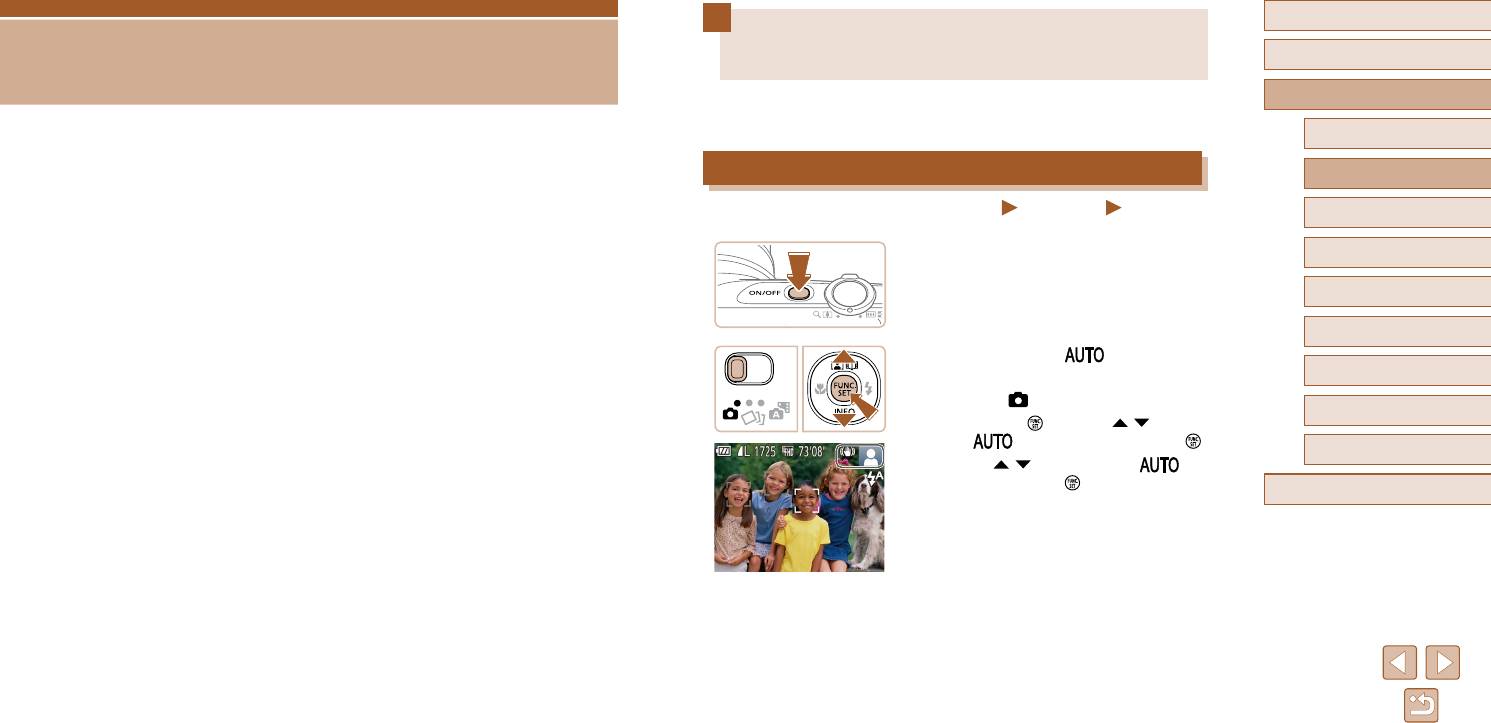
Перед использованием
Съемка с настройками, определенными
Основные операции
камерой
Руководство по расширенным операциям
Для полностью автоматического выбора оптимальных настроек для определенных
сюжетов просто позвольте камере определять объект и условия съемки.
Основные сведения о камере
Автоматический/гибридный
Съемка (Smart Auto)
Автоматический/гибридный
автоматический режим
автоматический режим
Фотографии
Видеофильмы
Другие режимы съемки
1
Включите камеру.
Режим P
Удобный режим для простой съемки с увеличенными возможностями управления
● Нажмите кнопку ON/OFF.
Режим воспроизведения
● Отображается начальный экран.
Функции Wi-Fi
2
Перейдите в режим [ ].
Меню настройки
● Установите переключатель режима
в положение [ ].
Принадлежности
● Нажмите кнопку [
], кнопками [ ][ ] выберите
значок [ ], затем снова нажмите кнопку [ ].
Приложение
● Кнопками [ ][ ] выберите значок [ ],
затем нажмите кнопку [ ].
Алфавитный указатель
● Наведите камеру на объект. При определении
сюжета камера издает слабые щелкающие звуки.
● В правом верхнем углу экрана отображаются
значки, обозначающие сюжет и режим стаби-
лизации изображения (
=
32,
=
33).
● Рамки, отображаемые вокруг любых опреде-
ленных объектов, указывают, что эти объекты
находятся в фокусе.
28
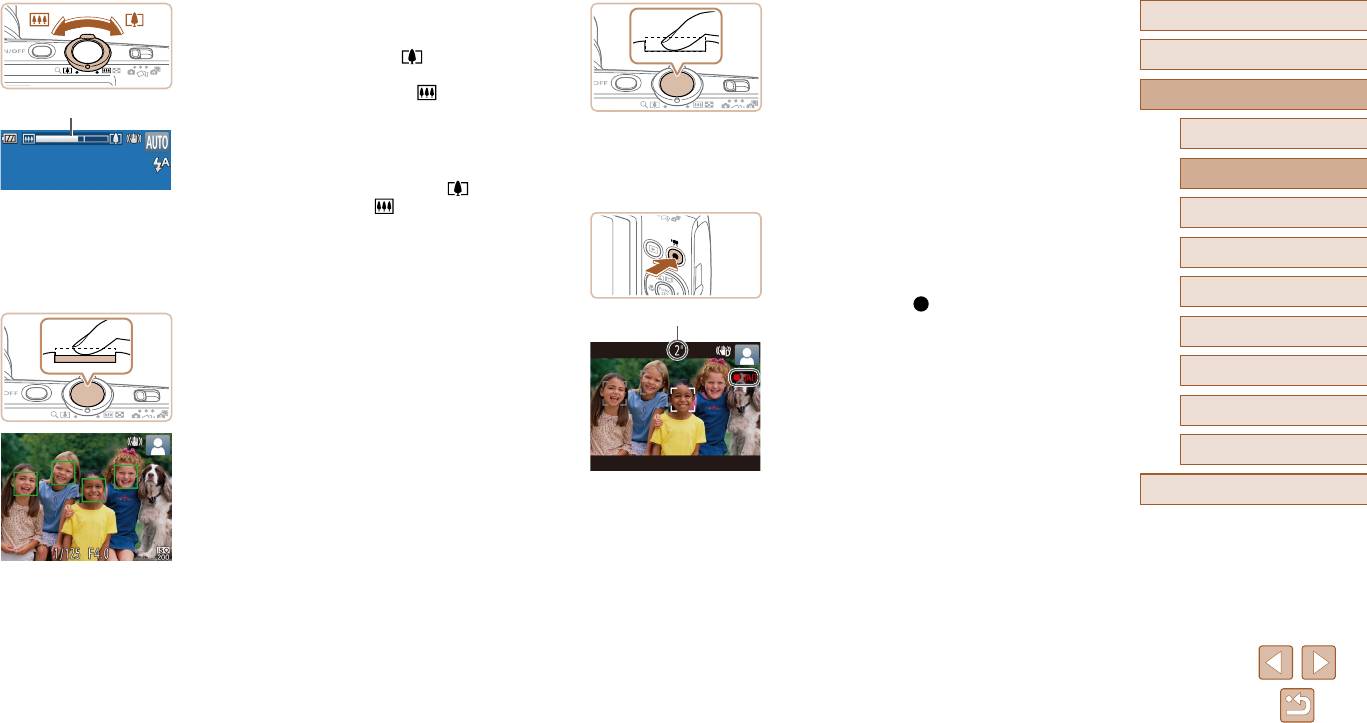
2) Произведите съемку.
Перед использованием
● Полностью нажмите кнопку спуска затвора.
Основные операции
● Во время съемки слышен звук срабатывания
затвора, а при недостаточной освещенности
автоматически срабатывает вспышка.
Руководство по расширенным операциям
● Держите камеру неподвижно, пока не закон-
чится звук срабатывания затвора.
Основные сведения о камере
● После отображения снятого кадра камера
Автоматический/гибридный
возвращается на экран съемки.
автоматический режим
Съемка видеофильмов
Другие режимы съемки
1) Запустите съемку.
Режим P
● Нажмите кнопку видеосъемки. В начале съемки
камера подает один звуковой сигнал и отобра-
Режим воспроизведения
жается индикатор [ ЗАП] с указанием прошед
-
шего времени съемки (1).
Функции Wi-Fi
● Вверху и внизу экрана отображаются черные
полосы, и объект немного увеличивается. Черные
Меню настройки
полосы обозначают области изображения, которые
не записываются.
Принадлежности
● Рамки, отображаемые вокруг любых опреде-
ленных лиц, указывают, что эти лица находятся
Приложение
в фокусе.
● После начала съемки отпустите кнопку видео-
Алфавитный указатель
съемки.
29
(1)
3
Выберите композицию кадра.
● Для увеличения объекта переместите рычаг зуми
-
рования в направлении символа [ ] (положение
телефото), а для уменьшения объекта переместите
этот рычаг в направлении символа [ ] (широко-
угольное положение). (Отображается шкала
зумирования (1), показывающая положение
зумирования.)
● Для быстрого зумирования полностью перемес-
тите рычаг зумирования в направлении [
]
(положение телефото) или [ ] (широкоуголь-
ное положение), для медленного зумирования
немного переместите его в требуемом направлении.
4
Произведите съемку.
Съемка фотографий
1) Сфокусируйтесь.
● Нажмите наполовину кнопку спуска затвора.
После завершения фокусировки камера подает
два звуковых сигнала и отображаются рамки,
указывающие области изображения, находя-
щиеся в фокусе.
● Если в фокусе находятся несколько областей,
отображаются несколько рамок автофокусировки.
(1)
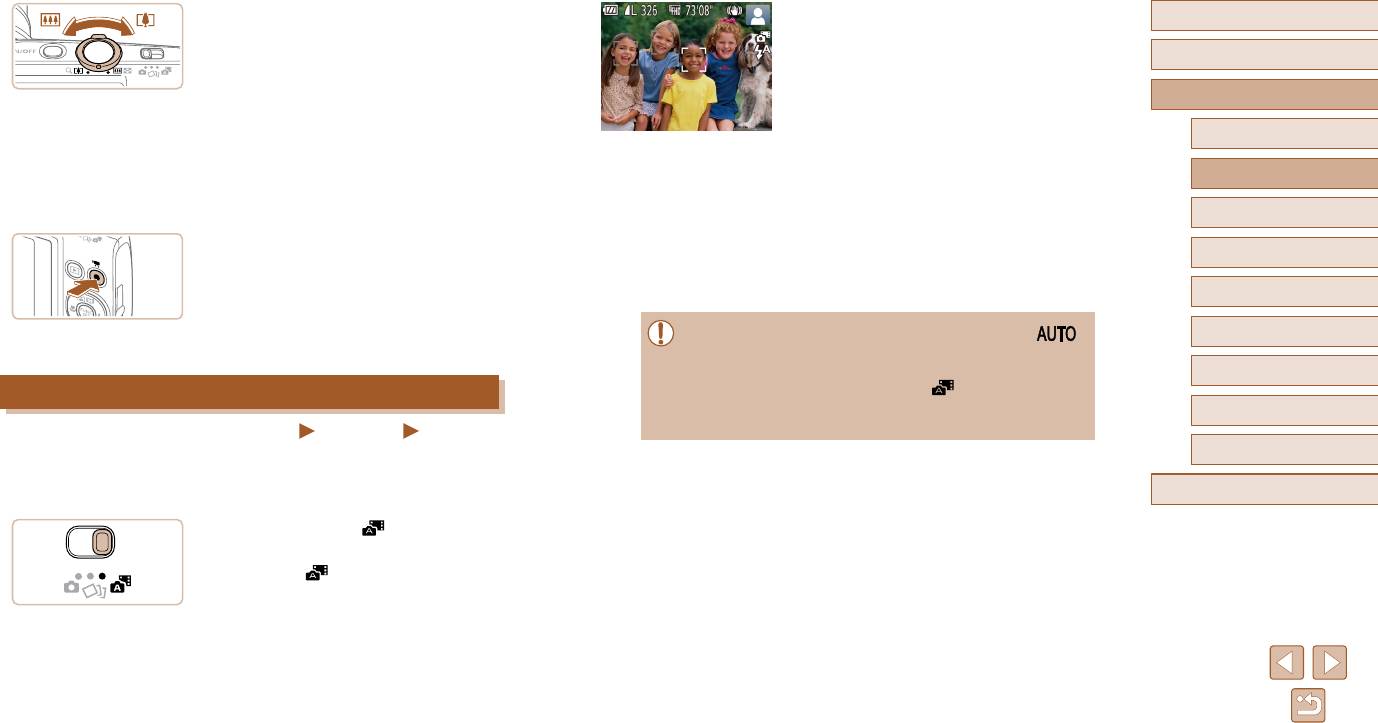
2) Требуемым образом измените размер
2
Выберите композицию кадра.
Перед использованием
объекта и композицию кадра.
● Для компоновки кадра и фокусировки выполните
● Чтобы изменить размер объекта, повторите
шаги 3 – 4 из раздела «Съемка (Smart Auto)»
Основные операции
операции из шага 3.
(
=
28).
Однако помните, что звуки работы камеры
● Для большей выразительности видеоподборок
Руководство по расширенным операциям
записываются. Обратите внимание, что на
перед съемкой фотографий держите камеру
видеофильмах, которые сняты с коэффи ци-
наведенной на объект около четырех секунд.
Основные сведения о камере
ентом зумирования, отображаемым синим
цветом, будет заметно зерно.
3
Произведите съемку.
Автоматический/гибридный
автоматический режим
● При изменении композиции кадров фокусировка,
● Для съемки фотографии выполните шаг 4
яркость и цвета автоматически настраиваются.
из раздела «Съемка (Smart Auto)» (
=
28).
Другие режимы съемки
● Камера записывает как фотографию, так и видео
-
3) Завершите съемку.
клип. Клип, который завершается фотографией
Режим P
● Для остановки съемки снова нажмите кнопку
и звуком срабатывания затвора, образует одну
видеосъемки. При остановке съемки камера
главу в видеоподборке.
Режим воспроизведения
подает два звуковых сигнала.
● При полном заполнении карты памяти съемка
● Время работы от аккумулятора в этом режиме меньше, чем в режиме [ ],
Функции Wi-Fi
автоматически останавливается.
так как для каждого кадра снимается клип видеоподборки.
● Клип видеоподборки может не записываться при съемке фотографии сразу
Меню настройки
Съемка в гибридном автоматическом режиме
же после включения камеры, выбора режима [ ] или управления камерой
другими способами.
Принадлежности
● В видеоподборке записываются звуки работы камеры.
Фотографии
Видеофильмы
Приложение
Можно снять короткий видеофильм о проведенном дне, просто снимая фотографии.
Перед каждым кадром камера записывает клипы длительностью 2 – 4 с, которые
впоследствии объединяются в видеоподборку.
Алфавитный указатель
1
Перейдите в режим [ ].
● Установите переключатель режима
в положение [ ].
30
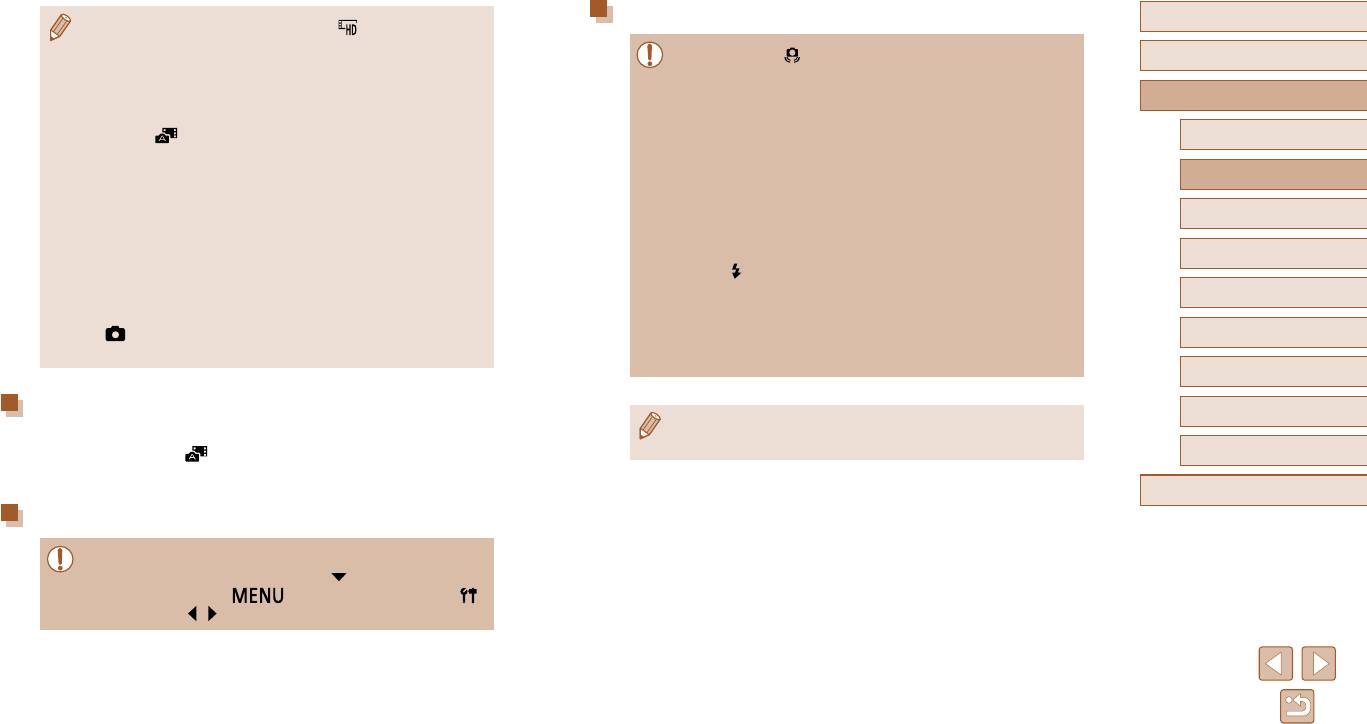
Фотографии
Перед использованием
● Для видеоподборок устанавливается качество [ ], которое не может быть
изменено.
● Мигающий значок [ ] предупреждает о повышенной вероятности смазывания
Основные операции
● Не воспроизводятся звуковые сигналы при нажатии наполовину кнопки
изображения из-за сотрясения камеры. В таком случае установите камеру
спуска затвора или при срабатывании таймера автоспуска.
на штатив или примите другие меры для обеспечения ее неподвижности.
● В указанных ниже случаях клипы видеоподборки записываются как отдель-
Руководство по расширенным операциям
● Если снимки получаются темными несмотря на срабатывание вспышки,
ные файлы видеофильмов, даже если они были сняты в один и тот же день
подойдите ближе к объекту. Подробные сведения о радиусе действия
в режиме [
].
Основные сведения о камере
вспышки см. в разделе «Камера» (
=
149).
- Размер файла видеоподборки достигает прибл. 4 Гбайт или общее время
● Если при нажатии наполовину кнопки спуска затвора камера подает только
съемки достигает прибл. 29 мин и 59 с.
Автоматический/гибридный
один звуковой сигнал, это может означать, что объект находится слишком
автоматический режим
- Видеоподборка защищена от стирания (
=
72).
близко. Подробные сведения о диапазоне фокусировки (диапазоне съемки)
- Изменены настройки летнего времени (
=
17) или часового пояса
см. в разделе «Диапазон съемки» (
=
150).
Другие режимы съемки
(
=
115).
● Для уменьшения эффекта «красных глаз» и для помощи в фокусировке при
- Создается новая папка (
=
119).
съемке в местах с недостаточной освещенностью может загораться лампа.
Режим P
● Изменение или удаление записанных звуков срабатывания затвора
● Значок [ ], мигающий при попытке съемки, означает, что съемка невоз можна,
невозможно.
пока не завершится зарядка вспышки. Съемка может возобновиться сразу
● Если вы предпочитаете записывать видеоподборки без фотографий, произ-
Режим воспроизведения
после того, как будет готова вспышка, поэтому либо полностью нажмите
ведите такую настройку заранее. Выберите MENU (
=
25) ► вкладку
кнопку спуска затвора и подождите, либо отпустите кнопку и снова нажмите ее.
[
] ► [Тип подборки] ► [Без фото] (
=
25).
Функции Wi-Fi
● Хотя следующий кадр можно снимать еще до появления экрана съемки, исполь
-
● Отдельные главы можно редактировать (
=
83).
зуемая фокусировка, яркость и цвета могут определяться предыдущим кадром.
Меню настройки
Запуск воспроизведения видеоподборки
Принадлежности
● Длительность отображения изображений после съемки можно изменить
Для воспроизведения видеоподборки за определенный день выведите на экран
(
=
43).
фотографию, снятую в режиме [ ], или укажите дату, для которой требуется
Приложение
воспроизвести видеоподборку (
=
66).
Алфавитный указатель
Фотографии/видеофильмы
● Если камера не подает звуковые сигналы операций, возможно, что при
ее включении удерживалась нажатой кнопка [
]. Чтобы включить звуковые
сигналы, нажмите кнопку [
], выберите пункт [Тихо] на вкладке [ ],
затем кнопками [
][ ] выберите значение [Откл.].
31
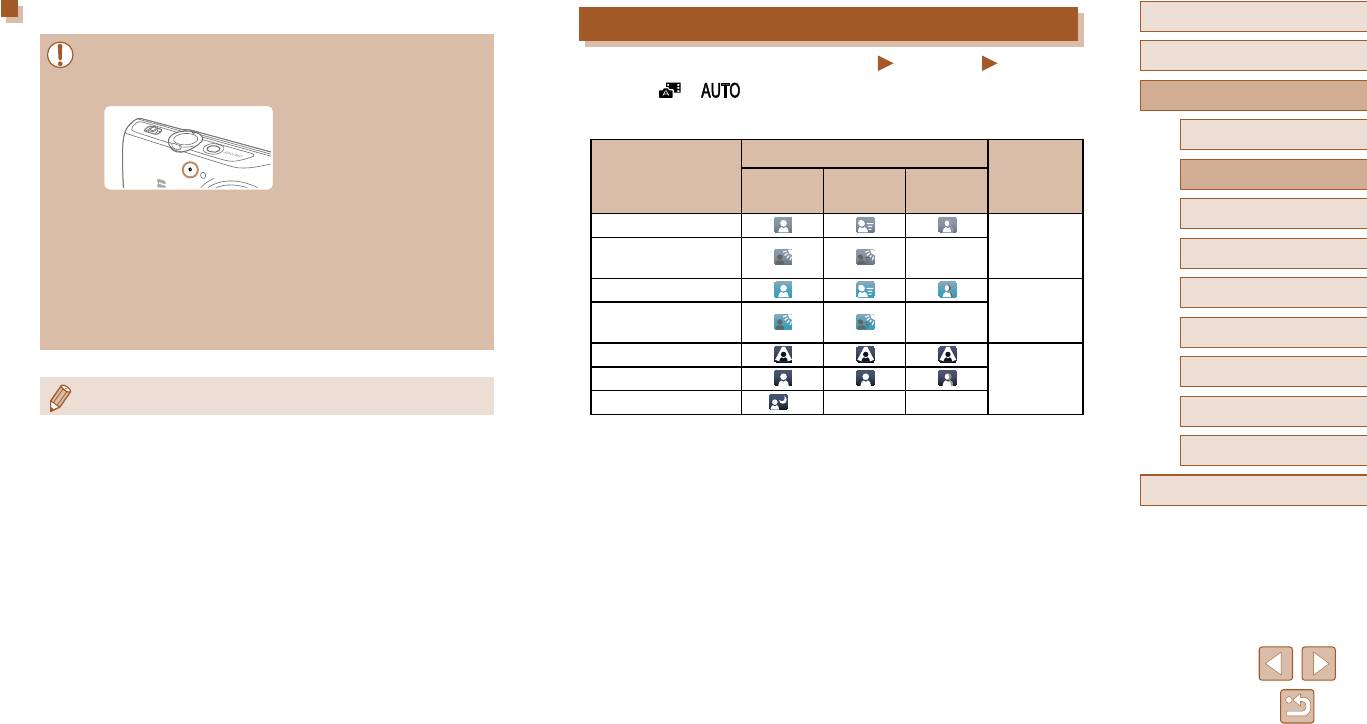
Видеофильмы
Перед использованием
Значки сюжетов
● Во время съемки видеофильмов не держите пальцы рядом с микрофоном.
Основные операции
Фотографии
Видеофильмы
Перекрытие микрофона может помешать записи звука или привести к приглу-
шенной записи звука.
В режимах [ ] и [ ] определенные камерой снимаемые сюжеты обозначаются
Руководство по расширенным операциям
значком, и автоматически выбираются соответствующие настройки для обеспечения
оптимальной фокусировки, яркости объекта и цвета.
Основные сведения о камере
При съемке людей
Цвет фона
Автоматический/гибридный
Фон
В
Тени
автоматический режим
Люди
значка
движении*
1
на лице*
1
● Во время съемки видеофильмов не касайтесь никаких органов управления
Другие режимы съемки
камерой, кроме кнопки видеосъемки, так как издаваемые камерой звуки
Яркий
записываются.
Яркий в контровом
Серый
Режим P
● После начала видеосъемки область изображения изменяется и объекты
–
свете
увеличиваются для обеспечения возможности коррекции значительных
сотрясений камеры. Чтобы снимать объекты с тем же размером, с которым
С синим небом
Режим воспроизведения
Светло-
они отображаются до начала съемки, настройте параметр стабилизации
Голубое небо
–
голубой
изображения (
=
41).
и контровой свет
Функции Wi-Fi
Прожекторы
Меню настройки
Темно-синийТемный
● Звук записывается в монофоническом режиме.
Темный, со штативом
*
2
– –
Принадлежности
Приложение
Алфавитный указатель
32
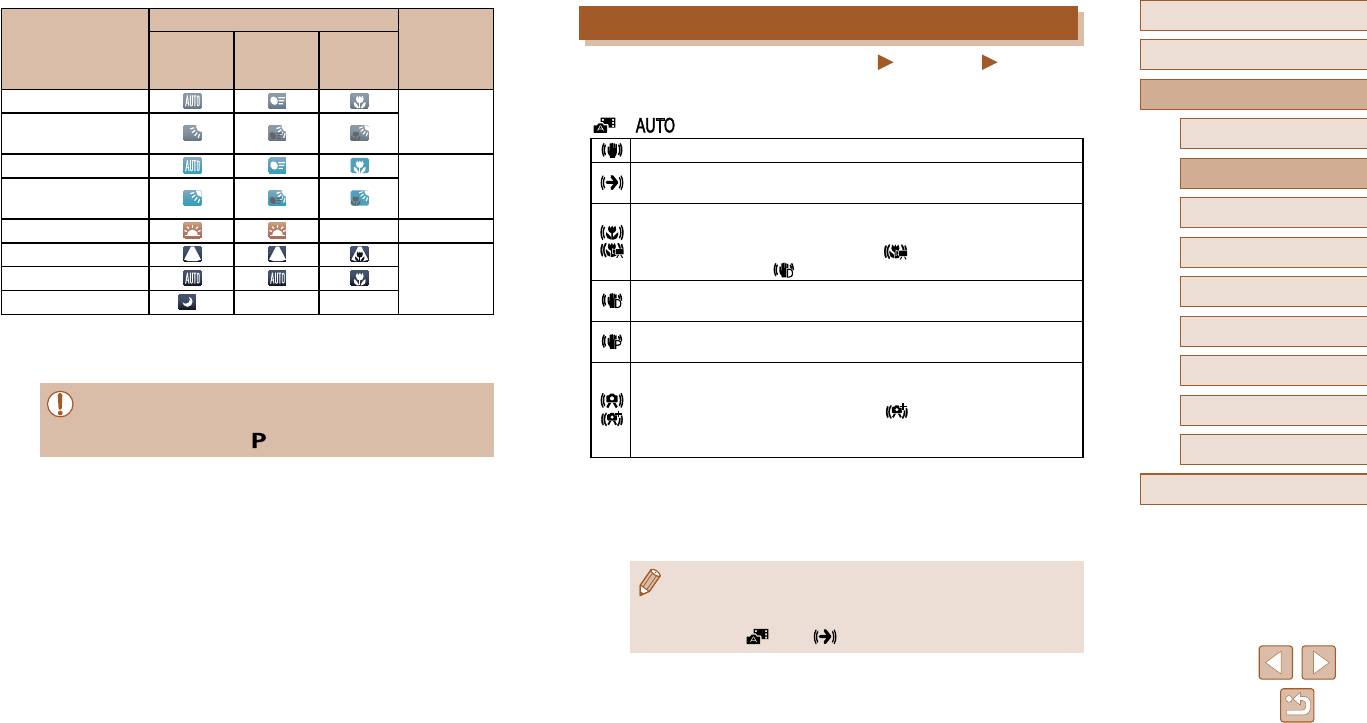
При съемке других объектов
Перед использованием
Значки стабилизации изображения
Цвет фона
Фон
Прочие
В
Основные операции
1
Близкие
значка
объекты
движении*
Фотографии
Видеофильмы
Стабилизация изображения, оптимальная для условий съемки, применяется авто-
Руководство по расширенным операциям
Светлее
матически (интеллектуальная стабилизация изображения). Кроме того, в режимах
Яркий в контровом
Серый
[ ] и [ ] отображаются следующие значки.
Основные сведения о камере
свете
Стабилизация изображения для фотографий (нормальная).
С синим небом
Автоматический/гибридный
Светло-
Стабилизация изображения для фотографий при панорамировании
автоматический режим
Голубое небо
голубой
(панорамирование)*.
и контровой свет
Стабилизация изображения по углу поворота и смещению при макросъемке
Другие режимы съемки
Закаты – Оранжевый
(гибридная стабилизация изображения).
Прожекторы
Для видеофильмов отображается значок [ ] и также применяется стаби-
Режим P
лизация изображения [ ].
Темно-синийТемнее
Стабилизация изображения для видеофильмов, уменьшающая сильные
Режим воспроизведения
Темный, со штативом
*
2
– –
сотрясения камеры, возникающие, например, во время ходьбы (динамическая).
*1 Не отображается для видеофильмов.
Стабилизация изображения для медленных сотрясений камеры, например
Функции Wi-Fi
*2 Отображается для темных эпизодов, когда камера неподвижна, например установлена
при съемке видеофильмов в диапазоне телефото (усиленная).
на штатив.
Стабилизация изображения не используется, так как камера установлена
Меню настройки
на штатив или удерживается неподвижно другими способами. Однако во
● Если значок не соответствует фактическим условиям съемки или если съемка
время видеосъемки отображается значок [ ] и система стабилизации
Принадлежности
с ожидаемым эффектом, цветом или яркостью невозможна, попробуйте
используется для исключения вибрации, вызываемой ветром и другими
произвести съемку в режиме [
] (
=
53).
источниками (штативная стабилизация изображения).
Приложение
* Отображается при панорамировании, когда камера поворачивается вслед за движущимися
объектами. Когда камера следует за объектами по горизонтали, стабилизация изображения
Алфавитный указатель
компенсирует только вертикальные сотрясения камеры, а горизонтальная стабилизация
прекращается. Аналогично, когда камера следует за объектами по вертикали, стабилизация
изображения компенсирует только горизонтальные сотрясения камеры.
● Для отмены стабилизации изображения установите для параметра [Режим IS]
значение [Откл.] (
=
41)
. В таком случае значок стабилизации изображения
не отображается.
● В режиме [
] значок [ ] не отображается.
33
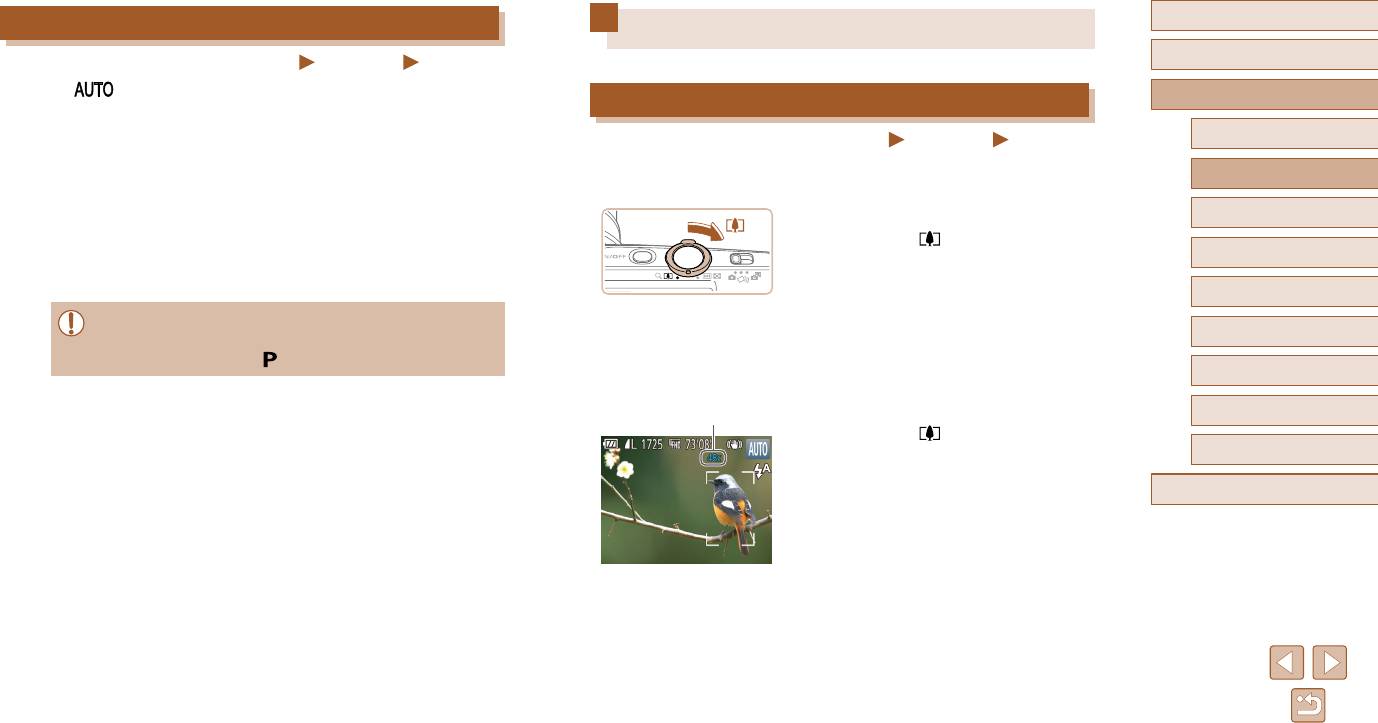
Перед использованием
Часто используемые удобные функции
Основные операции
Руководство по расширенным операциям
Дополнительное увеличение объектов (Цифровой зум)
Основные сведения о камере
Фотографии
Видеофильмы
Если расстояние до удаленных объектов слишком велико для увеличения с помощью
Автоматический/гибридный
оптического зума, используйте цифровой зум с максимальным 48-кратным увеличением.
автоматический режим
1
Переместите рычаг зумирования
Другие режимы съемки
в направлении [ ].
Режим P
● Удерживайте рычаг нажатым до тех пор, пока
зумирование не остановится.
Режим воспроизведения
● Зумирование останавливается при достижении
максимального коэффициента зумирования,
Функции Wi-Fi
при котором зернистость изображения еще
незаметна; и этот коэффициент отображается
Меню настройки
на экране.
2
Снова переместите рычаг зумирования
Принадлежности
в направлении [ ].
Приложение
● (1) — это текущий коэффициент зумирования.
● Камера производит дальнейшее увеличение
Алфавитный указатель
объекта.
34
(1)
Рамки на экране
Фотографии
Видеофильмы
В режиме [ ], когда камера обнаруживает объекты, на которые она направлена,
на экране отображаются различные рамки.
● Вокруг объекта (или лица человека), выбранного камерой в качестве главного
объекта, отображается белая рамка, вокруг остальных обнаруженных лиц отобра-
жаются серые рамки. Рамки в определенных пределах следуют за движущимися
объектами, чтобы эти объекты оставались в фокусе.
Однако если камера обнаруживает перемещение объекта, на экране остается
только белая рамка.
● Если при наполовину нажатой кнопке спуска затвора камера обнаруживает
перемещение объекта, отображается синяя рамка и производится постоянная
настройка фокусировки и яркости изображения (Следящая AF).
● Если рамки отсутствуют, не отображаются вокруг требуемых объектов или
отображаются на заднем плане или аналогичных областях, попробуйте
произвести съемку в режиме [
] (
=
53).
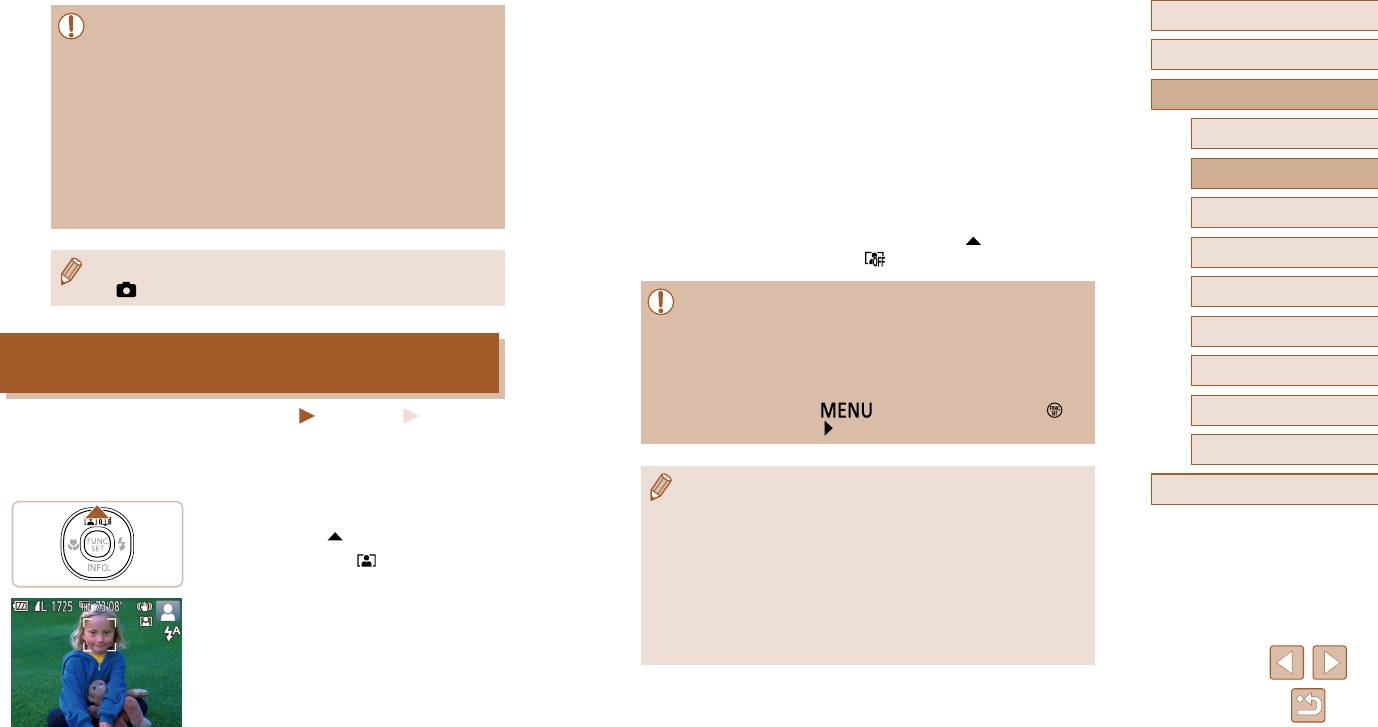
●● Если●обнаружено●несколько●лиц,●вокруг●лица●
Перед использованием
●● При●перемещении●рычага●зумирования●отображается●шкала●зумирования●
главного●объекта●отображается●белая●рамка,●
(на●которой●отображается●позиция●зумирования).●Цвета●на●шкале●зумиро-
а●вокруг●других●лиц●отображается●не●более●
вания●обозначают●разные●диапазоны●зумирования.
Основные операции
двух●серых●рамок,●при●этом●камера●изменяет●
●- Белый●диапазон:●диапазон●оптического●зумирования,●в●котором●на●изобра-
коэффициент●зумирования,●чтобы●удержать●
жении●отсутствует●зернистость.
Руководство по расширенным операциям
эти●объекты●на●экране.
●- Желтый●диапазон:●диапазон●цифрового●зумирования,●в●котором●на●изобра
-
жении●отсутствует●заметная●зернистость●(ZoomPlus).
2
Произведите съемку.
Основные сведения о камере
●- Синий●диапазон:●диапазон●цифрового●зумирования,●в●котором●на●изобра-
жении●заметна●зернистость.
●● Автоматическое●зумирование●продолжается●
Автоматический/гибридный
●● Так●как●при●некоторых●значениях●разрешения●синий●диапазон●не●доступен●
даже●после●съемки,●и●рамки●по-прежнему●
автоматический режим
(
=
●
39),●максимальный●коэффициент●зумирования●может●быть●достигнут●
отображаются●на●экране.
в●соответствии●с●инструкциями●шага●1.
Другие режимы съемки
●● Чтобы●отменить●автоматическое●зумирование,●
еще●раз●нажмите●кнопку●[
].●Отображается●
Режим P
значок●[ ].
●● Чтобы●отключить●цифровой●зум,●выберите●MENU●(
=
●
25)●►●вкладку●
[
]●►●[Цифровой●зум]●►●[Откл.].
Режим воспроизведения
●● При●некоторых●коэффициентах●зумирования,●а●также●если●лицо●объекта●
наклонено●или●не●обращено●к●камере,●функция●обнаружения●лиц●может●
Функции Wi-Fi
не●срабатывать.
Автоматическое зумирование при перемещении объекта
●● В●указанных●ниже●ситуациях●функция●автоматического●зумирования●
(автозумирование)
отключается.
Меню настройки
●- При●изменении●режима●съемки.
Фотографии
●- При●нажатии●кнопки●[
],●кнопки●видеосъемки●или●кнопки●[ ].
Принадлежности
Видеофильмы
●- При●нажатии●кнопки●[
].
Камера●автоматически●выполняет●зумирование●для●поддержания●постоянного●размера●
Приложение
обнаруженного●лица●(
=
28).●При●приближении●человека●камера●автоматически●
●
уменьшает●изображение●с●помощью●зумирования●и●наоборот.
●● Когда●обнаруженный●объект●перемещается●к●краю●экрана,●камера●уменьшает
●
Алфавитный указатель
коэффициент●зумирования,●чтобы●объект●остался●на●экране.
1
Перейдите в режим автозумирования.
●● После●полного●нажатия●кнопки●спуска●затвора●в●режиме●автоспуска●
(
=
36)●
●
●● Нажмите●кнопку●[ ].
изменение●коэффициента●зумирования●невозможно.
●● Отображается●значок●[
].
●● В●камере●устанавливается●приоритет●зумирования,●чтобы●объекты●оставались
●
на●экране.●Поэтому●поддержание●постоянного●размера●лиц●может●оказаться
●
●● Вокруг●обнаруженного●лица●отображается●белая●
невозможным,●в●зависимости●от●перемещения●объекта●и●условий●съемки.
рамка,●и●камера●увеличивает●или●уменьшает●
●● Если●лица●не●обнаружены,●камера●выполняет●зумирование●до●определен-
коэффициент●зумирования●для●удержания●
ного●значения,●после●чего●зумирование●прекращается●до●тех●пор,●пока●
объекта●на●экране.
не●будет●обнаружено●лицо.
35
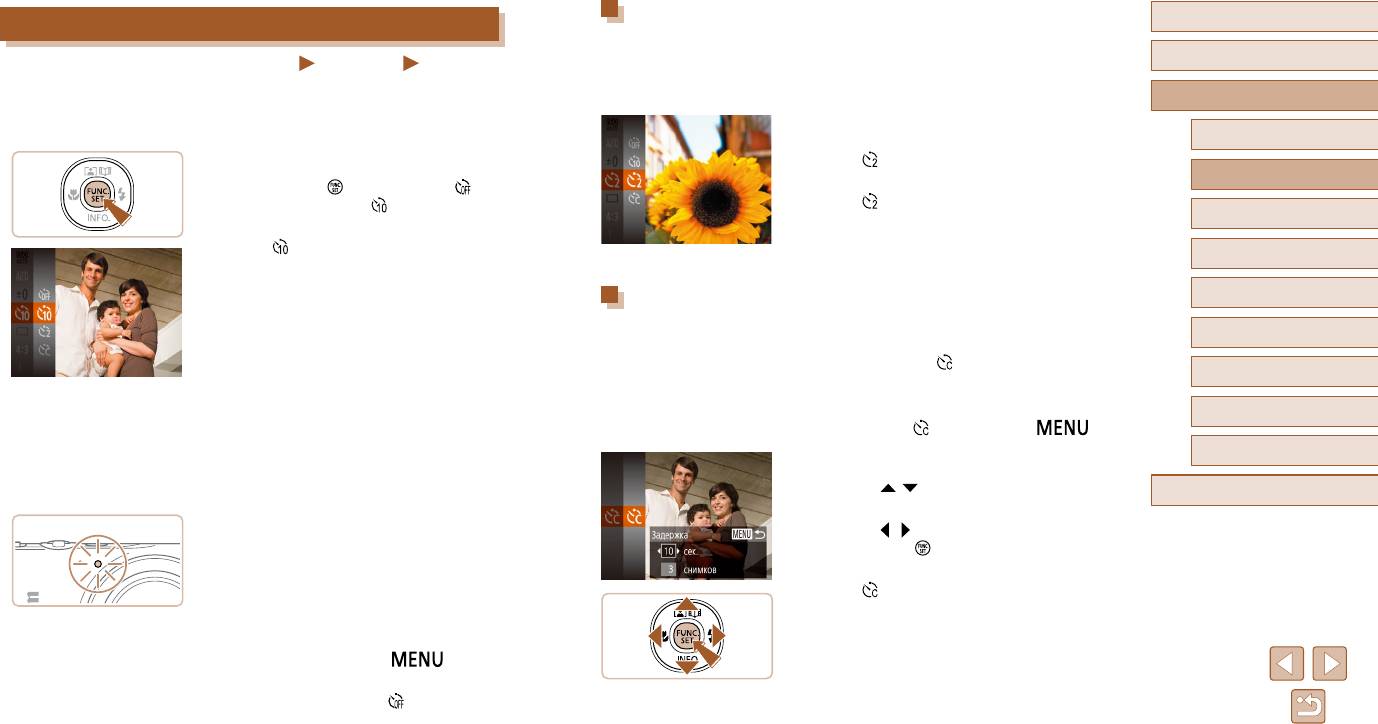
Использование таймера автоспуска для исключения
Перед использованием
Использование таймера автоспуска
сотрясения камеры
Основные операции
Фотографии
Видеофильмы
В этом варианте спуск затвора производится приблизительно через 2 с после нажатия
кнопки спуска затвора. Если при нажатии кнопки спуска затвора возникают сотря се-
С помощью таймера автоспуска фотограф может включить себя в групповую фото-
ния камеры, они не повлияют на снимок.
Руководство по расширенным операциям
графию или делать другие снимки с задержкой. Камера производит съемку прибли-
зительно через 10 с после нажатия кнопки спуска затвора.
● Выполните шаг 1 из раздела «Использование
таймера автоспуска» (
=
Основные сведения о камере
36) и выберите
1
Выполните настройку.
значок [ ].
Автоматический/гибридный
● Нажмите кнопку [ ], выберите значок [ ]
● После завершения настройки отображается
автоматический режим
в меню, затем выберите [ ] (
=
24).
значок [
].
Другие режимы съемки
● После завершения настройки отображается
● Для съемки выполните шаг 2 из раздела
значок [
].
«Использование таймера автоспуска» (
=
36).
Режим P
Настройка таймера автоспуска
Режим воспроизведения
Можно задать задержку спуска (0 – 30 с) и количество снимков (1 – 10 снимков).
Функции Wi-Fi
1
Выберите значок [ ].
Меню настройки
Произведите съемку.
● В соответствии с инструкциями шага 1 раздела
2
«Использование таймера автоспуска» (
=
36)
Принадлежности
● Для фотографий: нажмите наполовину кнопку
выберите значок [ ] и нажмите кнопку [ ].
спуска затвора для фокусировки на объект,
затем нажмите эту кнопку полностью.
Приложение
2
Выполните настройку.
● Для видеофильмов: нажмите кнопку видео-
● Кнопками [ ][ ] выберите время задержки
Алфавитный указатель
съемки.
или количество снимков.
● После запуска таймера автоспуска начинает
● Кнопками [
][ ] выберите значение, затем
мигать соответствующая лампа, и камера
нажмите кнопку [ ].
воспроизводит звук таймера автоспуска.
● После завершения настройки отображается
● За 2 с до съемки мигание и звуковая сигна-
значок [
].
лизация ускоряются. (Если должна сработать
вспышка, лампа остается гореть, не мигая.)
● Для съемки выполните шаг 2 из раздела
«Использование таймера автоспуска» (
=
36).
● Для отмены съемки после запуска таймера
автоспуска нажмите кнопку [
].
● Для восстановления исходной настройки
выберите на шаге 1 значок [
].
36
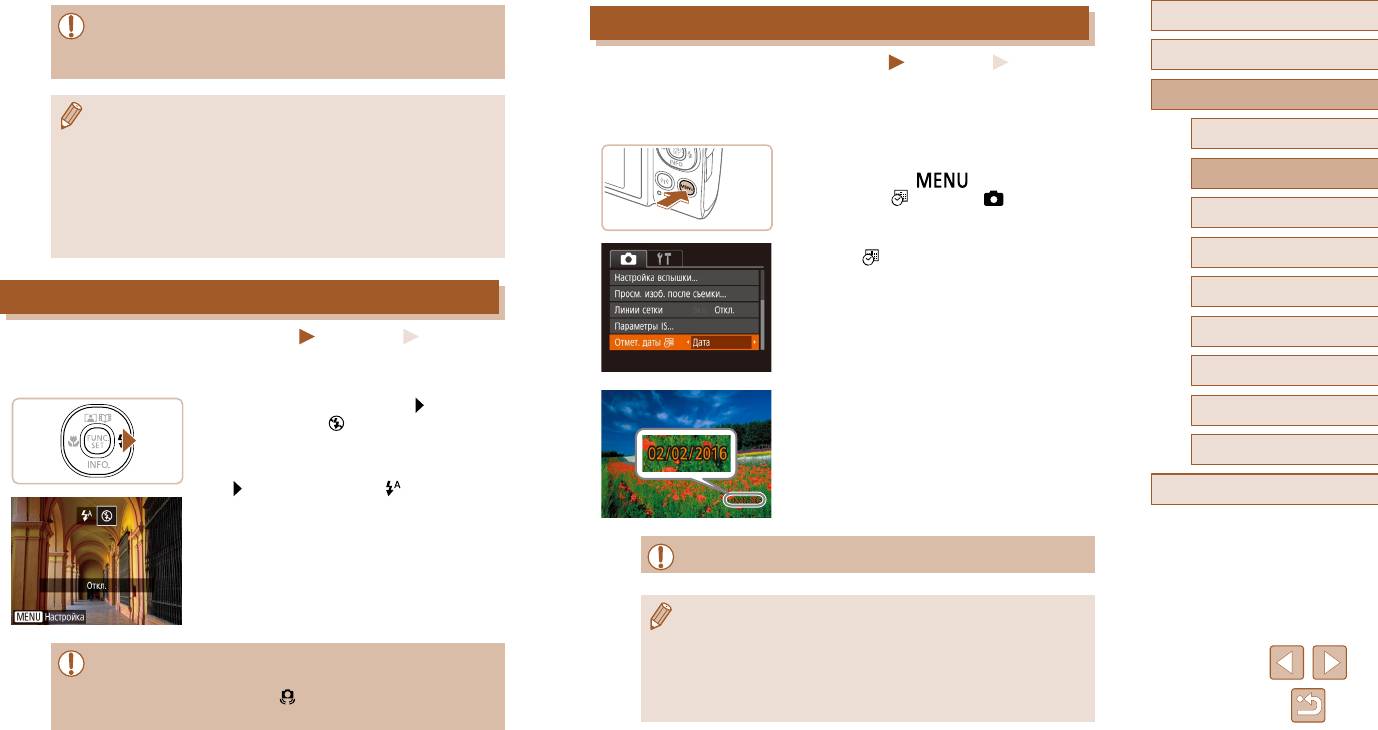
Перед использованием
● Для видеофильмов, снимаемых с использованием таймера автоспуска,
Добавление отметки даты
съемка начинается с указанной задержкой, но заданное количество
Основные операции
снимков не учитывается.
Фотографии
Видеофильмы
Камера позволяет добавлять дату съемки в правом нижнем углу изображений.
Руководство по расширенным операциям
Однако помните, что редактирование или удаление отметок даты невозможно,
● Если задано несколько кадров, яркость изображения и баланс белого опре-
поэтому заранее проверьте правильность установки даты и времени (
=
17).
деляются для первого кадра. Необходимое время между кадрами увели-
Основные сведения о камере
чивается, если срабатывает вспышка или если задана съемка большого
1
Выполните настройку.
количества кадров. При полном заполнении карты памяти съемка автомати-
Автоматический/гибридный
● Нажмите кнопку [ ], выберите пункт
автоматический режим
чески останавливается.
[Отмет. даты ] на вкладке [ ], затем
● Если указана задержка больше 2 с, за 2 с до съемки частота мигания лампы
выберите требуемый вариант (
=
25).
Другие режимы съемки
и подачи звуковых сигналов увеличивается. (Если должна сработать вспышка,
лампа остается гореть, не мигая.)
● После завершения настройки отображается
значок [
].
Режим P
Режим воспроизведения
Выключение вспышки
Фотографии
Функции Wi-Fi
Видеофильмы
Подготовьте камеру к съемке без вспышки в соответствии с приведенными ниже
Меню настройки
инструкциями.
● Несколько раз нажмите кнопку [
], чтобы
2
Произведите съемку.
Принадлежности
появился значок [ ].
● При съемке камера добавляет дату и время
● Вспышка отключается.
съемки в правом нижнем углу изображений.
Приложение
● Для включения вспышки снова нажмите кнопку
● Для восстановления исходной настройки
[
]. (Отображается значок [ ].) Вспышка авто-
выберите на шаге 1 значение [Откл.].
Алфавитный указатель
матически срабатывает при недостаточной
освещенности.
● Редактирование или удаление отметок даты невозможно.
● Снимки, на которые при съемке не была добавлена отметка даты, можно
напечатать с отметкой даты в соответствии с приведенными ниже инструкциями.
Однако при таком способе добавления отметки даты на изображения, уже
●
Если в условиях недостаточной освещенности, способствующих проявлению
содержащие эту информацию, дата и время будут напечатаны дважды.
эффекта сотрясения камеры, при наполовину нажатой кнопке спуска затвора
- Произведите печать с использованием функций принтера (
=
127).
отображается мигающий значок [
], установите камеру на штатив или
- Используйте для печати параметры DPOF камеры (
=
131).
примите другие меры по обеспечению неподвижности камеры.
37
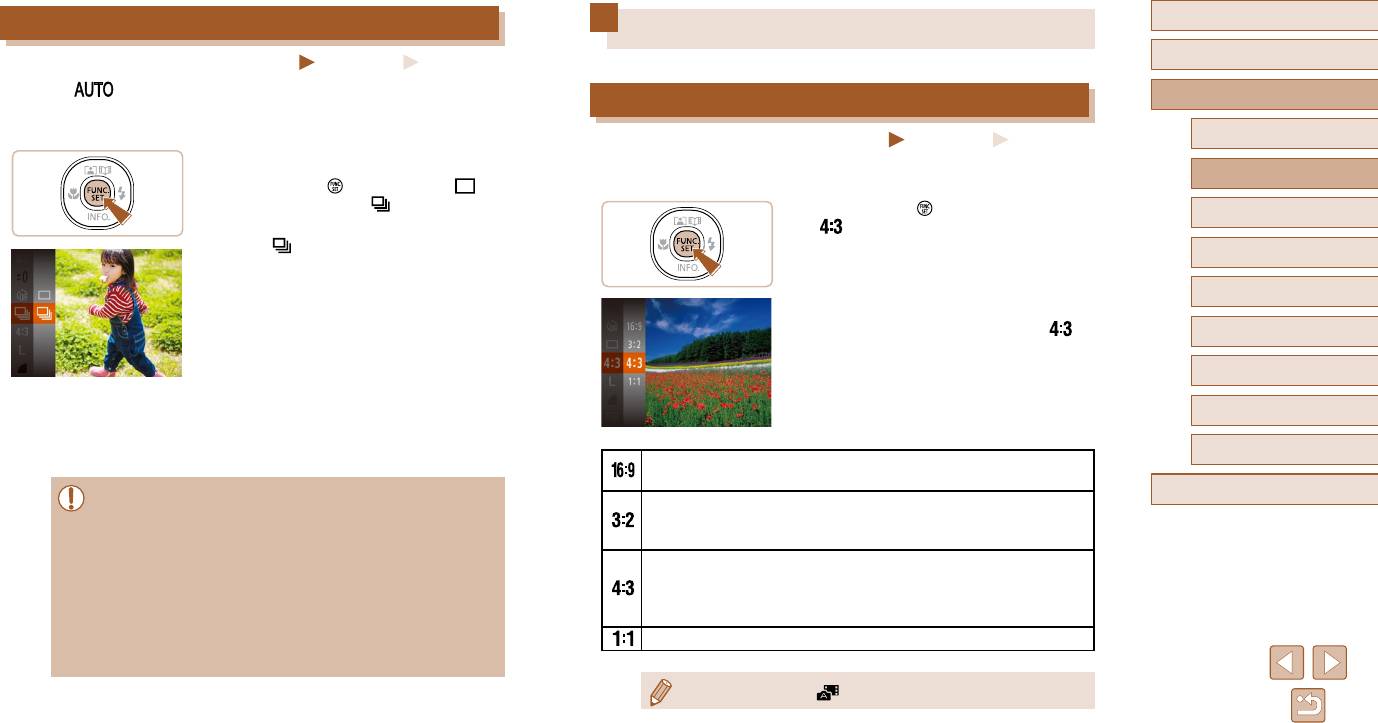
Перед использованием
Серийная съемка
Функции настройки изображения
Основные операции
Фотографии
Видеофильмы
В режиме [ ] для серийной съемки полностью нажмите кнопку спуска затвора
Руководство по расширенным операциям
и удерживайте ее нажатой.
Изменение формата кадра
Подробные сведения о скорости серийной съемки см. в разделе «Камера» (
=
149).
Основные сведения о камере
Фотографии
Видеофильмы
1
Выполните настройку.
Формат кадра (отношение ширины к высоте) можно изменить в соответствии с приве-
Автоматический/гибридный
● Нажмите кнопку [ ], выберите значок [ ]
денными ниже инструкциями.
автоматический режим
в меню, затем выберите [ ] (
=
24).
● Нажмите кнопку [
], выберите в меню значок
Другие режимы съемки
● После завершения настройки отображается
[ ], затем выберите требуемый вариант
значок [
].
(
=
24).
Режим P
● После завершения настройки будет обновлено
соотношение сторон экрана.
Режим воспроизведения
● Чтобы восстановить исходную настройку, повто-
рите эту операцию, но выберите значок [
].
Функции Wi-Fi
Меню настройки
2
Произведите съемку.
Принадлежности
● Для серийной съемки полностью нажмите
кнопку спуска затвора и удерживайте
ее нажатой.
Приложение
Используется для отображения на широкоэкранных телевизорах высокой
четкости или аналогичных устройствах отображения.
Алфавитный указатель
● Во время серийной съемки фокусировка, экспозиция и цвета фиксируются
Формат кадра, совпадающий с форматом 35-миллиметровой пленки и исполь
-
в положении/на уровне, определенном при наполовину нажатой кнопке
зуемый для печати изображений на бумаге формата 130 × 180 мм или
спуска затвора.
формата почтовой открытки.
● Не может использоваться с таймером автоспуска (
=
36).
Собственный формат экрана камеры. Используется для отображения
● Съемка может на короткое время останавливаться или скорость серийной
на телевизорах стандартной четкости или аналогичных устройствах
съемки может снижаться в зависимости от условий съемки, параметров
отображения. Также используется для печати изображений на бумаге
камеры и положения зумирования.
формата 90 × 130 мм или форматов серии A.
● По мере увеличения количества снятых кадров скорость съемки может
уменьшаться.
Квадратный формат кадра.
● При срабатывании вспышки скорость съемки может снижаться.
● Недоступен в режиме [ ].
38
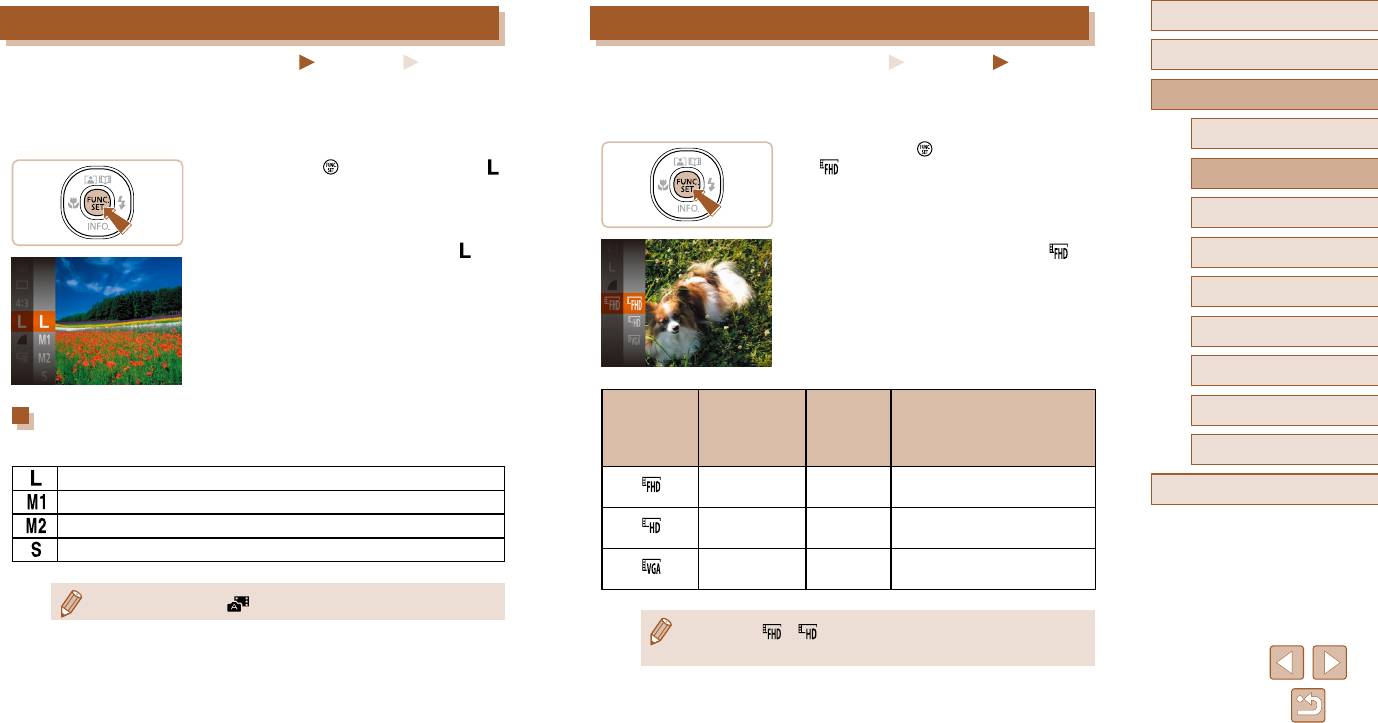
Перед использованием
Изменение разрешения (размер изображения)
Изменение качества видеоизображения
Основные операции
Фотографии
Видеофильмы
Фотографии
Видеофильмы
Выберите одно из 4 значений разрешения изображения, как указано ниже. Сведения
Предусмотрено три значения качества изображения. Сведения об общей длительности
Руководство по расширенным операциям
о количестве снимков, которые можно записать при каждом значении разрешения
видеозаписей, которые поместятся на карту памяти при каждом уровне качества,
на карту памяти, см. в разделе «Количество снимков, которые можно записать на
см. в разделе «Время записи на карту памяти» (
=
151).
Основные сведения о камере
карту памяти» (
=
151).
● Нажмите кнопку [
], выберите в меню значок
● Нажмите кнопку [ ], выберите в меню значок [ ],
[ ], затем выберите требуемый вариант
Автоматический/гибридный
затем выберите требуемый вариант (
=
24).
(
=
24).
автоматический режим
● Отображается настроенное значение.
● Отображается настроенное значение.
Другие режимы съемки
● Чтобы восстановить исходную настройку, повто-
● Чтобы восстановить исходную настройку, повто-
рите эту операцию, но выберите значок [
].
рите эту операцию, но выберите значок [
].
Режим P
Режим воспроизведения
Функции Wi-Fi
Меню настройки
Количество
Принадлежности
Рекомендации по выбору разрешения в зависимости
Качество
записываемых
Частота
Сведения
от формата бумаги (для изображений 4:3)
изображения
пикселов
кадров
(разрешение)
Приложение
A2 (420 × 594 мм)
Для съемки с разрешением
1920 × 1080 30 кадров/с
Алфавитный указатель
A3 – A5 (297 × 420 – 148 × 210 мм)
высокой четкости Full HD.
Для съемки с разрешением
90 × 130 мм, 130 × 180 мм, Открытка
1280 × 720 30 кадров/с
высокой четкости.
Для отправки по электронной почте и аналогичных целей
Для съемки со стандартным
640 × 480 30 кадров/с
разрешением.
● Недоступен в режиме [ ].
● В режимах [ ] и [ ] черные полосы, отображаемые вверху и внизу
экрана, указывают, что эта область изображения не записывается.
39
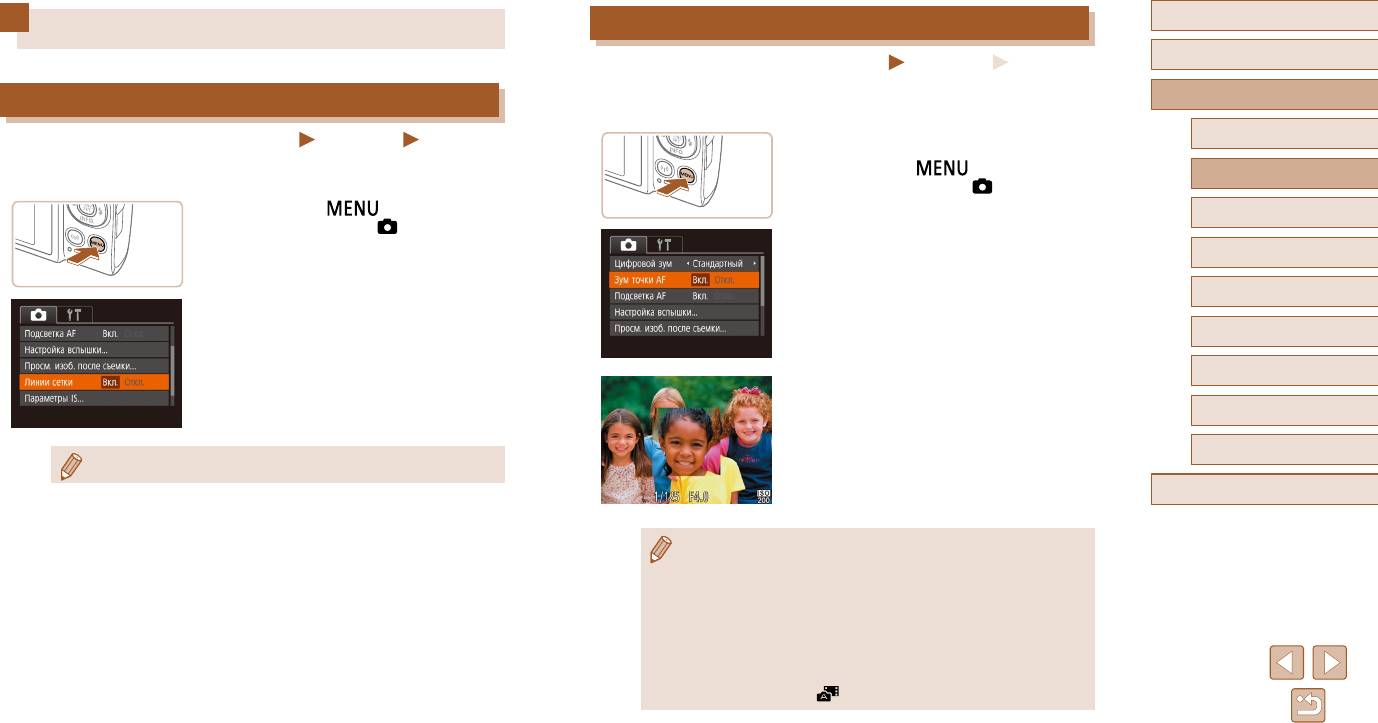
Перед использованием
Увеличение области, на которую произведена фокусировка
Полезные функции съемки
Основные операции
Фотографии
Видеофильмы
Фокусировку можно проверить, наполовину нажав кнопку спуска затвора — при этом
Руководство по расширенным операциям
Отображение линий сетки
будет увеличена сфокусированная область изображения в рамке автофокусировки.
Основные сведения о камере
Фотографии
Видеофильмы
1
Выполните настройку.
На экран можно вывести линии сетки для контроля вертикального и горизонтального
● Нажмите кнопку [ ], выберите пункт
Автоматический/гибридный
направлений во время съемки.
[Зум точки AF] на вкладке [ ], затем выберите
автоматический режим
● Нажмите кнопку [
], выберите пункт
значение [Вкл.] (
=
25).
Другие режимы съемки
[Линии сетки] на вкладке [ ], затем выберите
значение [Вкл.] (
=
25).
Режим P
● После завершения настройки на экране отобра-
жаются линии сетки.
Режим воспроизведения
● Чтобы восстановить исходную настройку, повто-
рите эту операцию, но выберите значение [Откл.].
Функции Wi-Fi
Меню настройки
2
Проверьте фокусировку.
● Нажмите наполовину кнопку спуска затвора.
Принадлежности
Лицо, определенное в качестве главного
объекта, увеличивается.
Приложение
● Линии сетки не записываются на снимках.
● Для восстановления исходной настройки выбе-
рите на шаге 1 значение [Откл.].
Алфавитный указатель
● В указанных ниже случаях при наполовину нажатой кнопке спуска затвора
область фокусировки не увеличивается.
- Если лицо не обнаружено, если человек находится слишком близко к камере
и его лицо не помещается на экране или если камера обнаруживает
перемещение объекта.
- При использовании цифрового зума (
=
34)
- При использовании следящего автофокуса (
=
60)
- При использовании телевизора в качестве дисплея (
=
123)
● Недоступен в режиме [
].
40
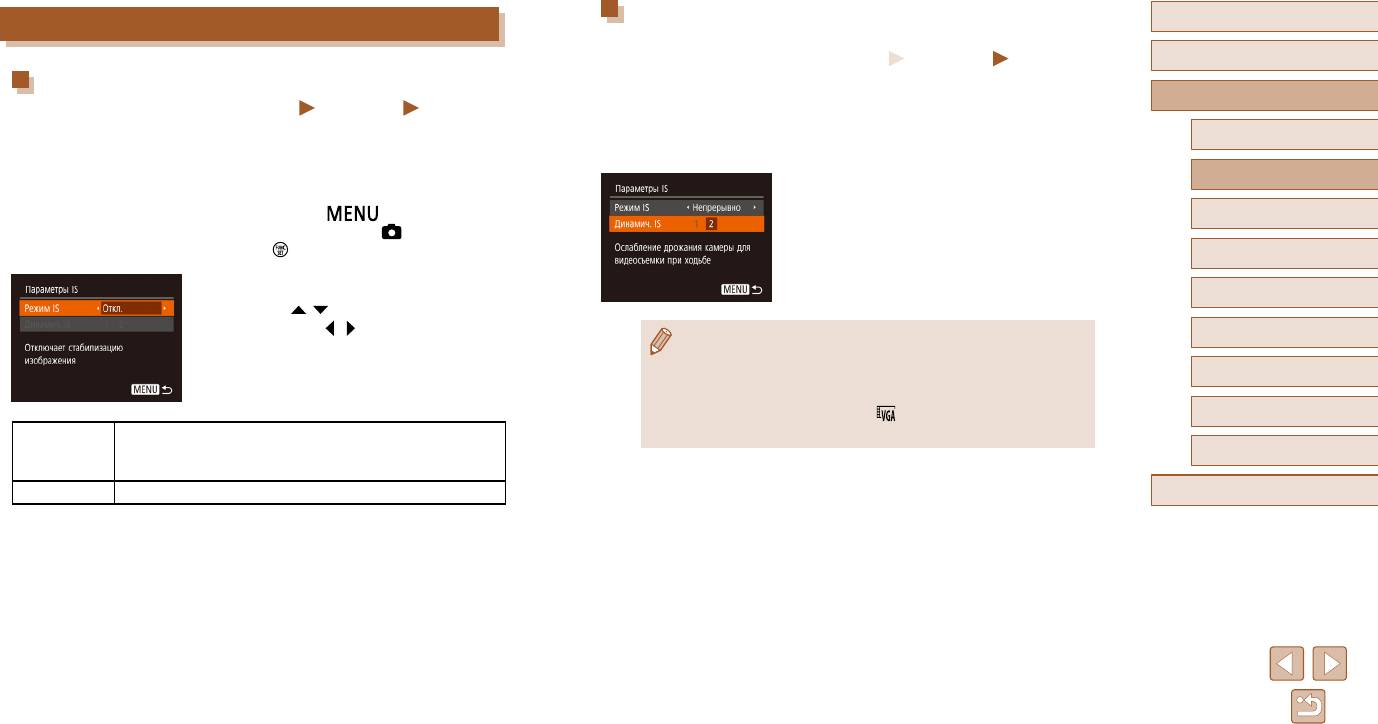
Съемка видеофильмов с объектами того же размера, с которым
Перед использованием
Изменение настроек режима IS
они отображаются до начала съемки
Фотографии
Видеофильмы
Основные операции
Отключение стабилизации изображения
Обычно после начала видеосъемки область изображения изменяется и объекты
Руководство по расширенным операциям
Фотографии
увеличиваются для обеспечения возможности коррекции значительных сотрясений
Видеофильмы
камеры.
Если камера неподвижна (например, при съемке со штативом), следует отключить
Чтобы при съемке видеофильма размер объектов оставался таким же, как и до начала
Основные сведения о камере
стабилизацию изображения, установив значение [Откл.].
съемки, можно уменьшить степень стабилизации изображения.
Автоматический/гибридный
Откройте экран настройки.
● В соответствии с шагами из раздела «Отключение
автоматический режим
1
стабилизации изображения» (
=
41) откройте
● Нажмите кнопку [ ], выберите пункт
экран [Параметры IS].
Другие режимы съемки
[Параметры IS] на вкладке [ ], затем нажмите
● Выберите пункт [Динамич. IS], затем выберите
кнопку [ ] (
=
25).
значение [2] (
=
25).
Режим P
2
Выполните настройку.
Режим воспроизведения
● Кнопками [ ][ ] выберите пункт [Режим IS],
затем кнопками [ ][ ] выберите значение
Функции Wi-Fi
[Откл.].
● Можно также задать для параметра [Режим IS] значение [Откл.], чтобы объекты
записывались с тем же размером, с каким они отображались перед съемкой.
● Если для параметра [Режим IS] задано значение [Откл.], функция [Динамич. IS]
Меню настройки
недоступна (
=
41).
● Если установлено качество видео [
], параметр [Динамич. IS] принимает
Принадлежности
Стабилизация изображения, оптимальная для условий съемки,
значение [1], которое не может быть изменено.
Непрерывно
применяется автоматически (интеллектуальная стабилизация
Приложение
изображения) (
=
33).
Откл. Стабилизация изображения отключена.
Алфавитный указатель
41
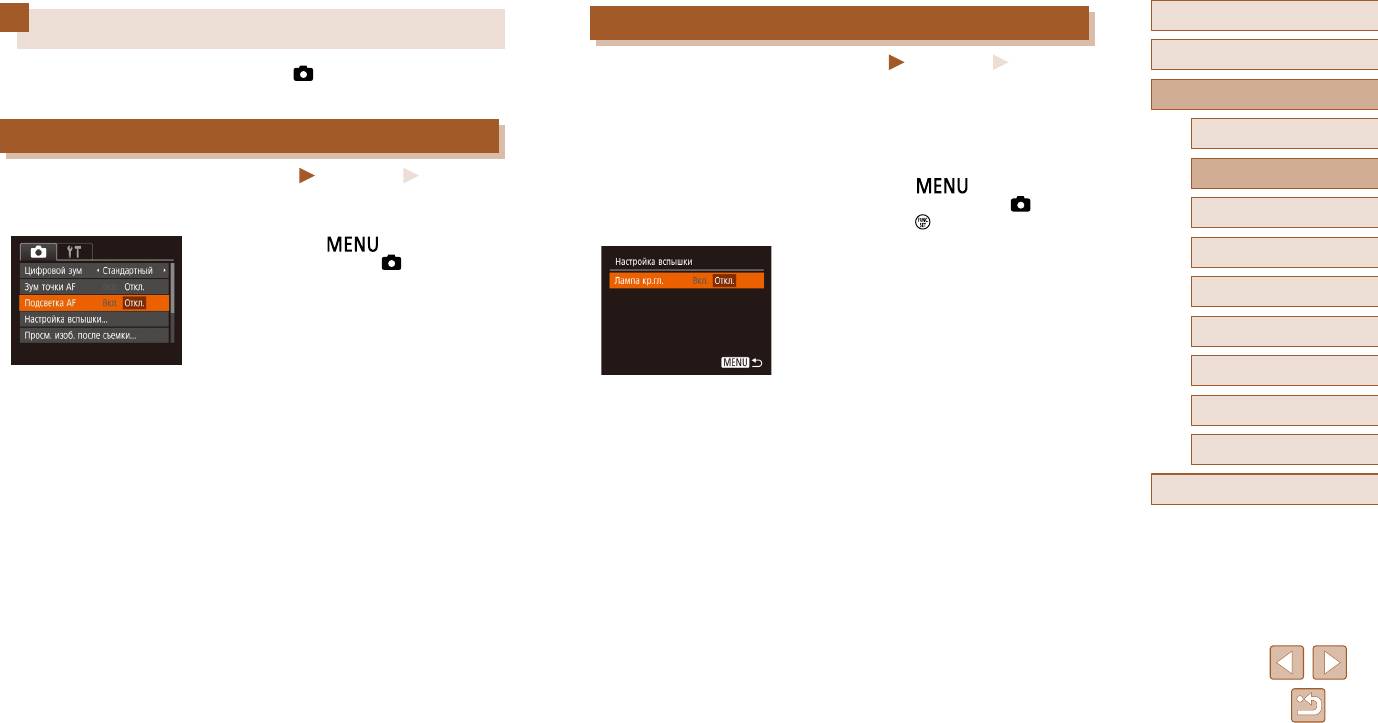
Перед использованием
Отключение лампы уменьшения эффекта «красных глаз»
Настройка работы камеры
Основные операции
Фотографии
Видеофильмы
Функции съемки можно настраивать на вкладке [ ] меню, как указано ниже.
Инструкции по функциям меню см. в разделе «Использование экрана меню»
(
=
25).
Можно отключить лампу уменьшения эффекта «красных глаз», которая загорается
Руководство по расширенным операциям
для уменьшения этого эффекта при съемке со вспышкой в условиях недостаточной
освещенности.
Отключение подсветки для автофокусировки
Основные сведения о камере
1
Откройте экран [Настройка вспышки].
Автоматический/гибридный
Фотографии
Видеофильмы
● Нажмите кнопку [ ], выберите пункт
автоматический режим
Можно отключить лампу, которая обычно загорается для помощи в фокусировке при
[Настройка вспышки] на вкладке [ ], затем
Другие режимы съемки
нажатии наполовину кнопки спуска затвора в условиях недостаточной освещенности.
нажмите кнопку [ ].
● Нажмите кнопку [
], выберите пункт
Выполните настройку.
Режим P
[Подсветка AF] на вкладке [ ], затем выберите
2
значение [Откл.].
● Установите для параметра [Лампа кр.гл.]
Режим воспроизведения
● Чтобы восстановить исходную настройку, повто-
значение [Откл.].
рите эту операцию, но выберите значение [Вкл.].
● Чтобы восстановить исходную настройку, повто-
Функции Wi-Fi
рите эту операцию, но выберите значение [Вкл.].
Меню настройки
Принадлежности
Приложение
Алфавитный указатель
42
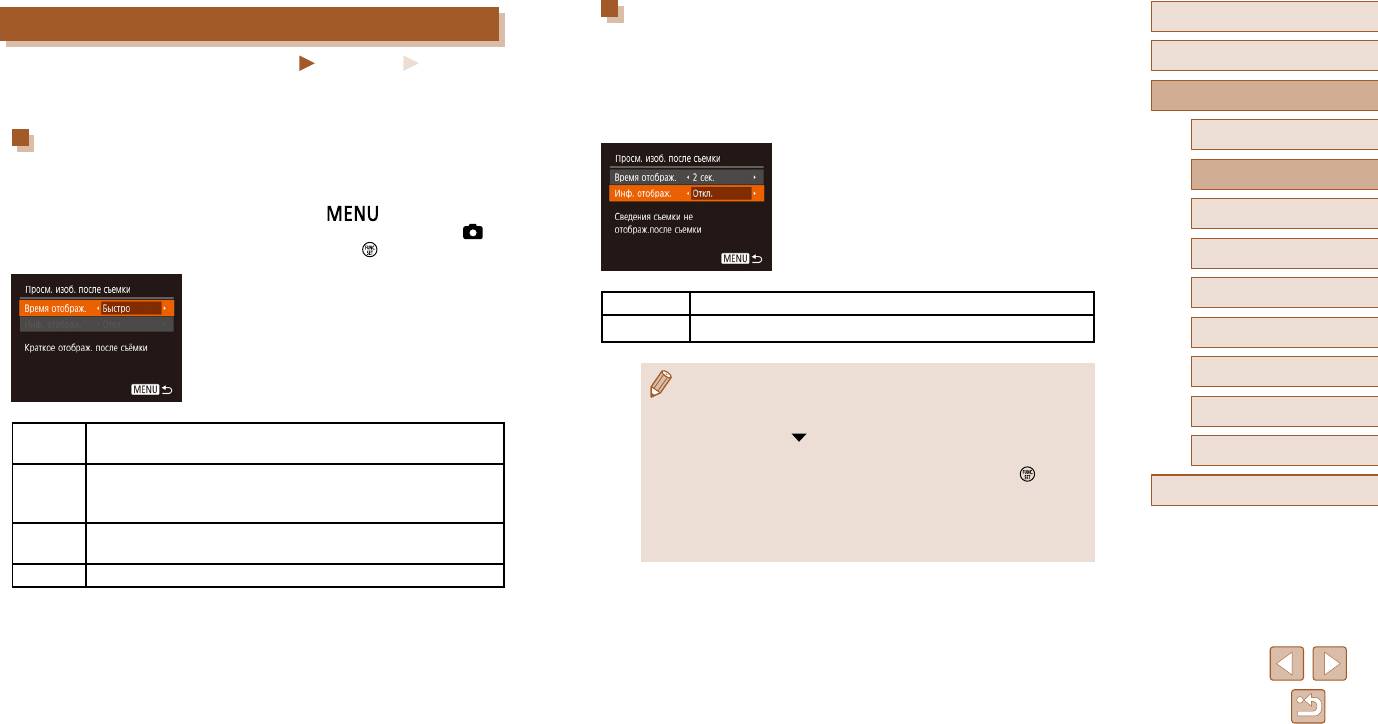
Изменение экрана, отображаемого после съемки
Перед использованием
Изменение стиля отображения изображения после съемки
Измените способ отображения изображений после съемки, как указано ниже.
Основные операции
Фотографии
Видеофильмы
1
Задайте для параметра [Время отображ.]
Можно изменить длительность отображения изображений сразу после съемки, а также
значение [2 сек.], [4 сек.], [8 сек.] или
Руководство по расширенным операциям
состав отображаемой информации.
[Удержать] (=
43).
Основные сведения о камере
Изменение времени отображения изображения после съемки
2
Выполните настройку.
Автоматический/гибридный
● Выберите пункт [Инф. отображ.], затем выберите
автоматический режим
1
Откройте экран [Просм. изоб. после съемки].
требуемое значение.
● Нажмите кнопку [ ], выберите пункт
Другие режимы съемки
● Чтобы восстановить исходную настройку, повто-
[Просм. изоб. после съемки] на вкладке [ ],
рите эту операцию, но выберите значение [Откл.].
затем нажмите кнопку [ ].
Режим P
2
Выполните настройку.
Режим воспроизведения
● Выберите пункт [Время отображ.], затем выбе рите
Откл. Отображается только изображение.
требуемое значение.
Детально
Отображение сведений о параметрах съемки (
=
141).
Функции Wi-Fi
● Чтобы восстановить исходную настройку, повто-
рите эту операцию, но выберите значение [Быстро].
Меню настройки
● Если для параметра [Время отображ.] (
=
43) задано значение [Откл.] или
[Быстро], для параметра [Инф. отображ.] устанавливается значение [Откл.],
Принадлежности
которое не может быть изменено.
Изображения отображаются только до момента готовности к съемке
Быстро
● Нажимая кнопку [
] во время отображения изображения после съемки,
следующего кадра.
можно переключать выводимую информацию. Обратите внимание, что
Приложение
2 сек.,
Изображения отображаются в течение указанного времени. Даже
настройки пункта [Инф. отображ.] не изменяются. Нажав кнопку [
], можно
4 сек.,
когда отображается этот снимок, можно сделать следующий снимок,
выполнять следующие операции.
Алфавитный указатель
8 сек.
снова наполовину нажав кнопку спуска затвора.
- Защита (
=
72)
- Избранные (
=
78)
Изображение отображается до тех пор, пока пользователь не нажмет
Удержать
- Удаление (
=
74)
наполовину кнопку спуска затвора.
Откл. Изображения после съемки не отображаются.
43





